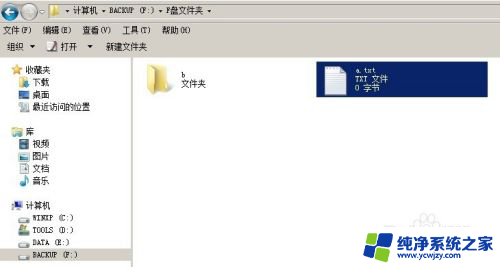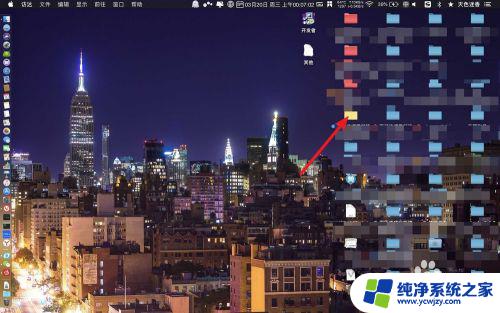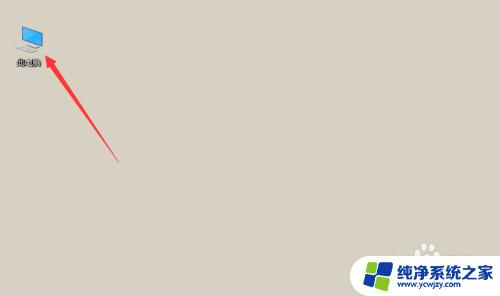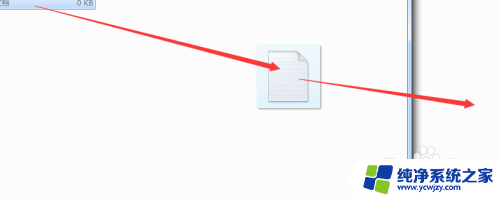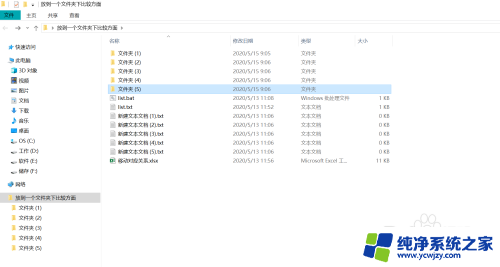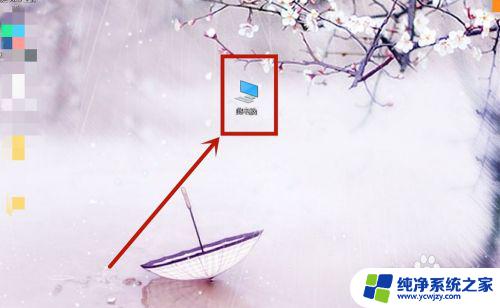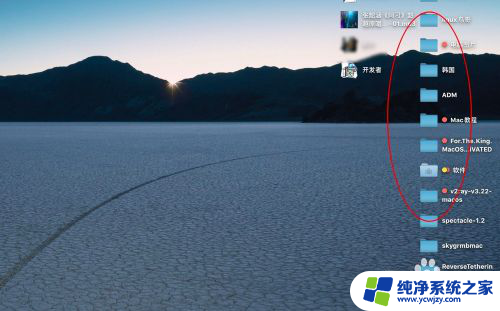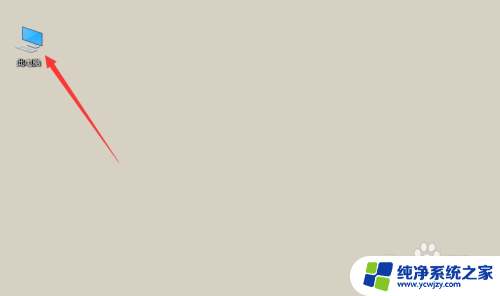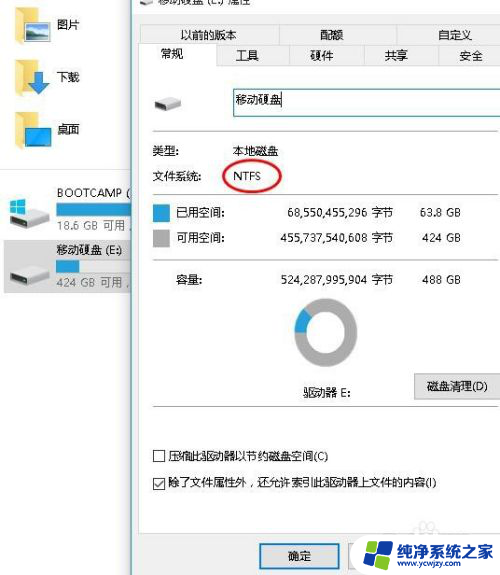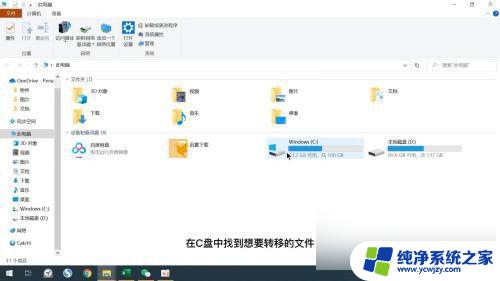怎么移动文件夹到别的文件夹
更新时间:2024-04-30 17:00:04作者:xiaoliu
在Windows操作系统中,移动文件夹到其他文件夹是一项常见的操作,通过简单的拖拽或复制粘贴操作,我们可以快速将文件夹从一个位置移到另一个位置。这种简单的操作不仅节省了时间,还能让我们更轻松地组织和管理我们的文件和文件夹。接下来让我们看看如何在Windows系统中快速移动文件到其他文件夹。
方法如下:
1.先介绍要移动的文件和目标文件夹在同一盘符的操作方法:
例如:要把文件“a”移动到文件夹“b”中:
1、先用鼠标左键单击文件a,注意不要松开鼠标左键。一直按住(此时a文件变成蓝色)。
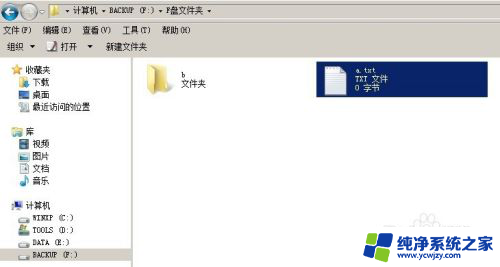
2、按住鼠标左键的同时移动鼠标指针,让鼠标指针指向文件夹b(此时文件夹b也变成蓝色)。
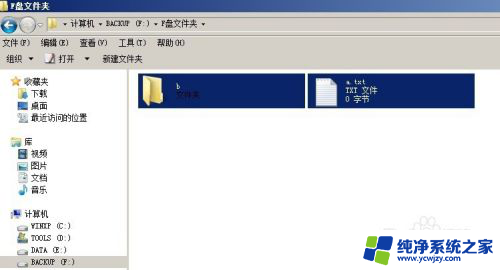
3、松开鼠标,你就会发现,文件a已经移动到文件夹b中了。
同理,如果想把一个文件夹移动到另一个文件夹中也是同样方法。
以上就是如何将文件夹移动到其他文件夹的全部内容,希望这些方法能对遇到相同情况的朋友们有所帮助,请参照小编提供的方法进行处理。